Beste 6 Möglichkeiten, um Kontakte auf dem iPhone wiederherzustellen
Wenn Sie suchen Wie bekomme ich Kontakte auf das iPhone zurück? Dann sind Sie bei uns genau richtig. Mobile Kontakte sind in unserem täglichen Leben sehr wichtig. Wenn Sie nicht über Ihre gewohnte Kontaktliste verfügen, können Ihre Routinen und Zeitpläne äußerst schwierig und unangenehm sein. Wenn Sie ein iPhone-Benutzer oder einer Ihrer Freunde sind, erfahren Sie, wie Sie verlorene Kontakte auf dem iPhone wiederherstellen können. Wir zeigen Ihnen die einfachsten und nacheinander ablaufenden Methoden, mit denen Sie das Problem lösen können. Also lasst uns anfangen.
- 1. Wie man iCloud-Kontakte wieder auf dem iPhone verliert
- 2. So setzen Sie Ihre Kontakte zurück, um sie mit iCloud auf Ihrem iPhone zu synchronisieren
- 3. So stellen Sie fest, ob Kontakte in iCloud nicht synchronisiert sind
- 4. So fügen Sie nicht synchronisierte Kontakte wieder zu iCloud hinzu
- 5. So rufen Sie mit iCloud Kontakte auf dem iPhone ab
- 6. Wie Sie iTunes-Kontakte mit iTunes Backup auf Ihrem iPhone wiederherstellen können
- 7. Sichern Sie Ihre Kontakte selektiv direkt von Ultdata auf dem iPhone (empfohlen)
Teil 1: Wie man verlorene iCloud-Kontakte auf dem iPhone wiederherstellt (4 Möglichkeiten)
Wenn Sie alle Kontakte von Ihrem verloren habeniPhone versehentlich oder auf andere Weise, dass Sie sie frei speichern können. Wenn Sie vor Lost on iCloud ein Backup erstellt haben, erhalten Sie möglicherweise die Möglichkeit, alle verlorenen Kontakte auf Ihrem iPhone wiederherzustellen. Die Lösung für das Problem, wie Kontakte wieder auf das iPhone übertragen werden, finden Sie hier. Es gibt vier Möglichkeiten, wie Sie Ihre Kontakte am besten erreichen können.
1.1 So setzen Sie Ihre Kontakte zurück, um sie mit iCloud auf Ihrem iPhone zu synchronisieren
Wenn Ihr Konto in iCloud abgemeldet ist, muss der Benutzer die Standardeinstellungen manuell ändern, um die Kontakte zu erhalten. Diese Schritte werden wie folgt ausgeführt:
- Schritt 1: Starten die Einstellungen auf deinem iPhone.
- Schritt 2: Wählen Sie Kontakte und der Hahn "Standardkonto".
- Schritt 3: Tippen Sie auf iCloud.

Nichts weiter, jetzt sind Ihre Kontakte perfekt mit iCloud synchronisiert.
1.2 So stellen Sie fest, ob Kontakte in iCloud nicht synchronisiert sind
Sie könnten einige der Kontakte verlieren, wenn Sie habenhat die Standard-Kontoeinstellungen von Kontakten zu iCloud geändert. Diese Kontakte können wieder gefunden und der Anwendung hinzugefügt werden. Dazu müssen Sie die iCloud auf Ihrem Telefon sichern und diese Kontakte können gespeichert werden. Es folgen die Schritte
- Schritt 1: Starten Sie die Telefon App auf Ihrem iPhone.
- Schritt 2: Wählen Sie die Kontakte und klicke auf "Gruppe".
- Schritt 3: Tippen Sie auf "Alle iCloud"abhaken.
- Schritt 4: Tippen Sie erneut auf "Alle [iPhone Name]"zur Auswahl.
- Schritt 5: Tippen Sie auf "Erledigt"sichtbar in der oberen rechten Ecke.

Jetzt wird eine Liste der synchronisierten Kontakte auf Ihrem iPhone angezeigt und Sie können alle fehlenden Kontakte finden. Sie können den gesamten Kontakt zu Ihrer iCloud-Liste hinzufügen.
1.3 So fügen Sie nicht synchronisierte Kontakte wieder zu iCloud hinzu
"Wie bekomme ich meine Kontakte wieder auf mein iPhone?"Oder genauer gesagt:" Wie werden nicht synchronisierte Kontakte wieder in iCloud aufgenommen? "Dies ist eine häufige Frage, und hier haben wir die Lösung. Um dies durchzuführen, gibt es bestimmte Schritte:
- Schritt 1: Über Nachrichten teilen Sie den Kontakt.
- Schritt 2: Schließen Sie die Kontakte Anwendung.
- Schritt 3: Starten Botschaft App und tippen Sie auf die Kontaktkarte.
- Schritt 4: Wählen Sie "Neuen Kontakt erstellen".
- Schritt 5: Fügen Sie einen beliebigen informativen Abschnitt hinzu, den Sie hinzufügen möchten, und wählen Sie dann "Erledigt"an der rechten ecke.

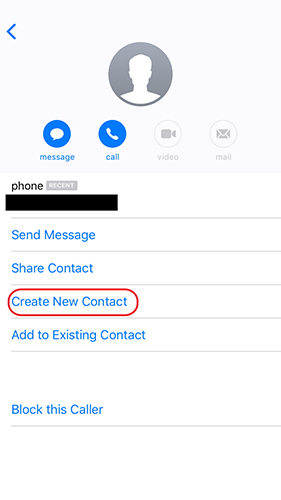
1.4 So rufen Sie mit iCloud Kontakte auf dem iPhone ab
Die meisten Leute fragen häufig, wie man das bekommtgelöschte Kontakte wieder auf dem iPhone. Durch bestimmte Einstellungen macht das Telefon immer die regelmäßige Sicherung der Daten. Dies ist eine der sichersten und einfachsten Methoden, um die gelöschten Kontakte wieder auf Ihr iPhone zu übertragen.
Folge diesen Schritten-
- Schritt 1: Öffnen Sie Ihr iPhone und gehen Sie zu die Einstellungen.
- Schritt 2: Melden Sie sich bei Ihrem iCloud-Konto an, in dem Ihre Kontakte gespeichert sind.
- Schritt 3: Schalten Sie den Schalter daneben ein Kontakte, dann tippe auf "Auf meinem iPhone behalten".
- Schritt 4: Tippen Sie abschließend auf "Verschmelzen".
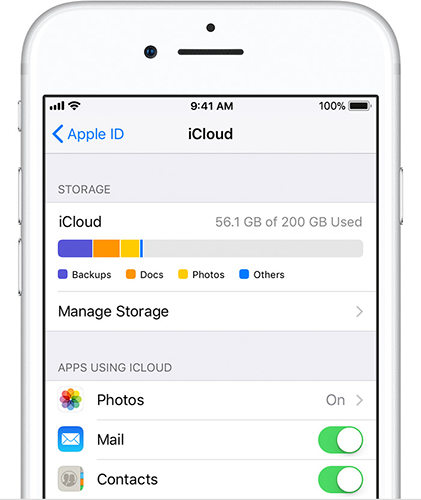
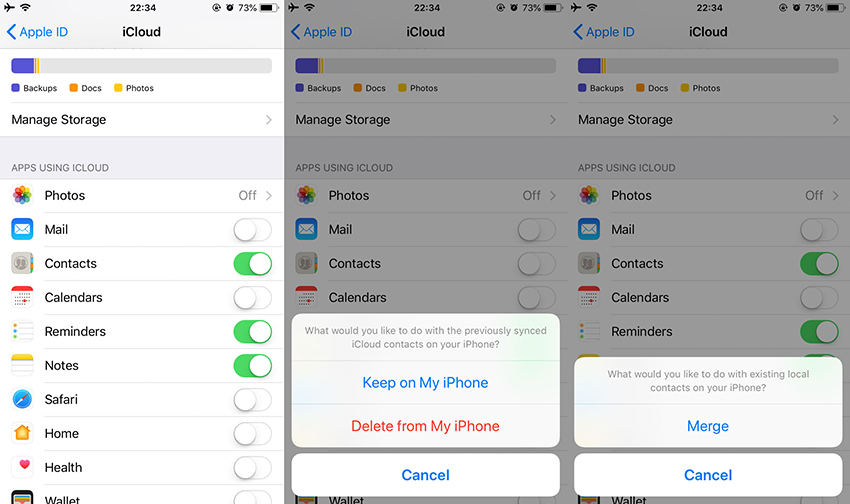
Teil 2: So gehen iTunes-Kontakte mit iTunes Backup auf Ihrem iPhone verloren
Ich weiß nicht, wie ich meine Kontakte wieder herstellen kanniPhone? Dies ist der relevanteste Weg. Dieser Vorgang ist für die Kontaktsicherung über iCloud ziemlich ähnlich. Sie erhalten keine spezifischen Daten aus der Sicherung, sodass Sie die gesamten Daten wiederherstellen müssen. Es folgt eine Schritt-für-Schritt-Anleitung -
- Starten Sie die iTunes-Software auf Ihrem System - Dies muss derselbe PC sein, auf dem Sie das iTunes-Backup erstellt haben. Verbinden Sie Ihr iPhone mit dem System.
- Passcode nachverfolgen - Wenn Sie dazu aufgefordert werden, müssen Sie das Passwort für das angegebene Gerät eingeben. Akzeptieren Sie später die Meldung "Trust this computer".
- Treffen Sie Ihre Auswahl - Eine Liste wird angezeigtSie müssen Ihr iPhone auswählen. Das System erkennt es. Später müssen Sie zum Abschnitt "Zusammenfassung" gehen und die Option "Sicherung wiederherstellen" auswählen. Wählen Sie die letzte Sicherung mit den erforderlichen Kontakten aus und tippen Sie auf Bestätigen. Diese Bearbeitung wird einige Zeit in Anspruch nehmen.

Merken Sie sich; Sie erhalten nicht die genauen Kontakte, wenn Sie das iTunes-Backup mit iTunes wiederherstellen. Sie erhalten die gesamte Backup-Datei wiederhergestellt. Es ist also etwas umständlich!
Teil 3: Selektives Sichern Ihrer Kontakte auf dem iPhone direkt von Ultdata
Tenorshare https: //www.tenorshare.com / products / iphone-data-recovery.html ist eine sehr praktische Software, mit der Sie die erforderlichen Aktionen ausführen können. Mit Hilfe dieses Tools können Sie Ihre Daten ganz einfach selektiv auswählen. In diesem Fall können Sie Ihre Kontakte auswählen und dann aus dem iTunes-Backup wiederherstellen.
Schritt 1 Sie müssen UltData herunterladen und auf Ihrem Computer installieren. Führen Sie dann das Programm aus. Klicken Sie in der Hauptoberfläche von UltData auf "Aus iTunes-Sicherungsdatei wiederherstellen", um fortzufahren.

Schritt 2 Wählen Sie im nächsten Fenster den Datentyp "Kontakte" und klicken Sie auf "Scan starten".
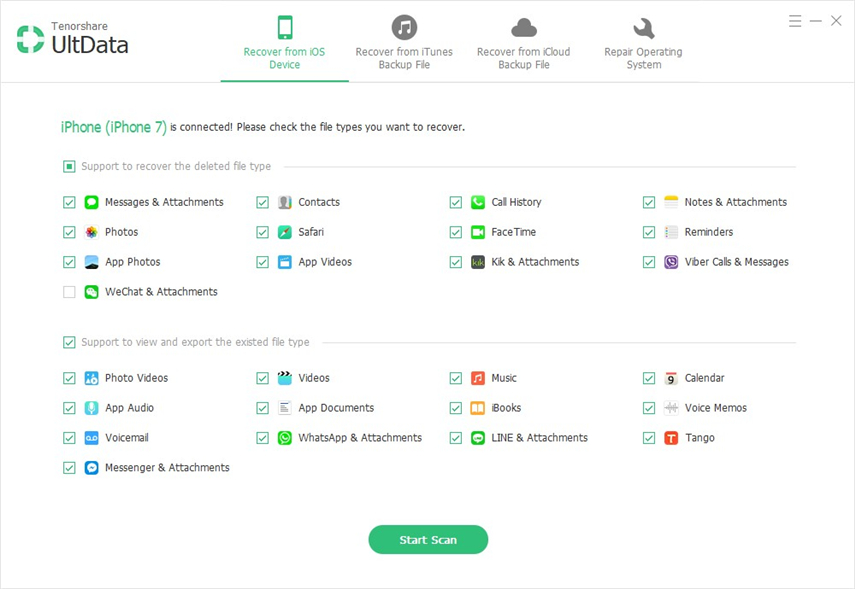
Schritt 3 Nach Abschluss des Scans erhalten Sie die Vorschau. Sie werden nach Kategorie aufgelistet. Dann müssen Sie "Kontakte" aus der Liste auswählen und auf die Schaltfläche "Wiederherstellen" klicken.

Schritt 4 Endlich können wir den Zielort für die Wiederherstellung Ihrer Kontakte auswählen: Auf Devie wiederherstellen oder Auf Computer wiederherstellen.

Dies ist die einfachste und sicherste Möglichkeit, verlorene Kontakte auf Ihrem iPhone wiederherzustellen.
Features zu Ultdata für iOS:
- Einfach zu befolgende Optionen.
- Selektive Wiederherstellung verfügbar.
- Kompatibel mit Windows und Mac.
- Kompatibel mit allen iOS-Versionen und sogar iOS 12.
- Vertrauenswürdige Verarbeitung.
- Benötigt keine nennenswerte Zeit.
- Ein anderes Backup wird nicht überschrieben.
- Keine Chance auf Datenverlust.
Fazit
Wenn Sie auf der Liste der Verlierer stehenIhre Kontakte auf dem iPhone könnten Ihnen dann wahrscheinlich weiterhelfen. Mit den oben beschriebenen Methoden zum Wiederherstellen und Wiederherstellen von Kontakten auf dem iPhone können Sie Ihre verlorenen Kontakte definitiv wiederherstellen. Gehen Sie sicher zu https://www.tenorshare.com/iphone-backup/how-to-backup-iphone.html und setzen Sie sich innerhalb von Fristen mit uns in Verbindung, damit Sie sich nicht den Konsequenzen stellen müssen Mit https://www.tenorshare.com/products/iphone-data-recovery.html können Sie diese Kontakte jederzeit selektiv wiederherstellen.









